
Daily To-Do List(日历待办事项列表)
v4.522 官方版- 介绍说明
- 下载地址
- 精品推荐
- 相关软件
- 网友评论
Daily To-Do
List提供日程清单管理功能,可以通过这款软件添加各种日程提醒信息,以后使用电脑工作的时候就可以打开这款软件查看今天的日程,查看明天的日程,并且可以弹出时间提醒,让用户知道今天应该做哪些事情,软件界面功能简单,启动Daily
To-Do
List就可以开始增加新的待办任务,可以输入任务标题,可以添加任务笔记内容,可以设置提醒时间,可以设置重复方式,可以设置优先级,可以设置的选项还是很多的,让用户可以自定义自己的任务,需要就下载吧。
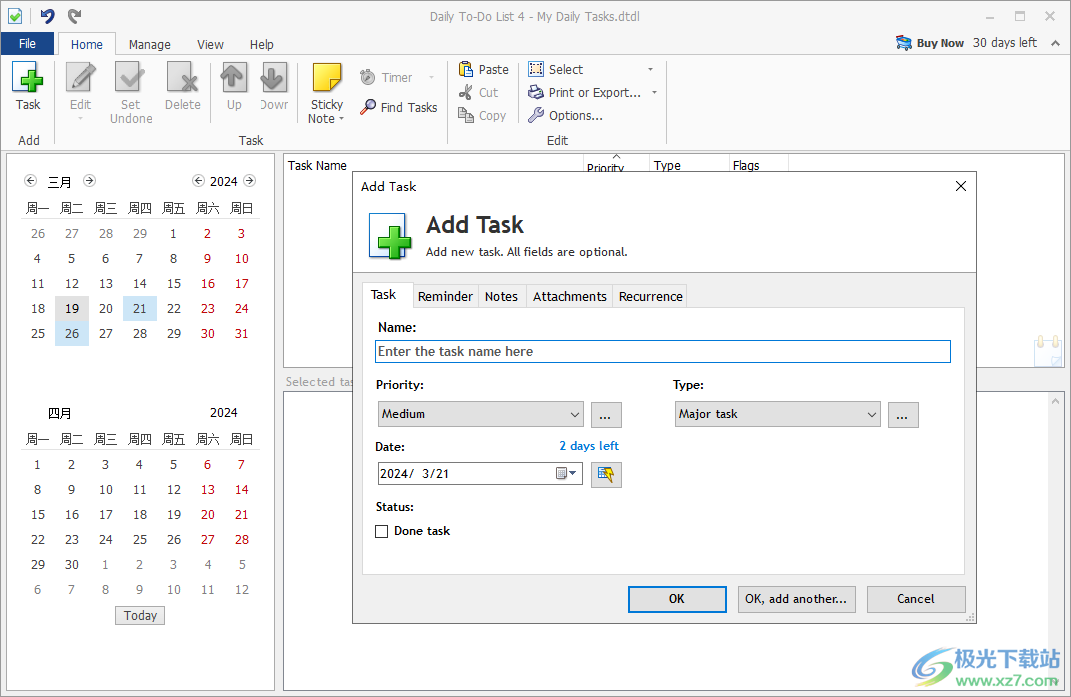
软件功能
Swift To-Do List 功能强大,但使用起来仍然超级简单快捷。它永远不会妨碍你或浪费你的时间。
完全控制在无限分层树和日程安排日历中组织的所有信息
管理各种任务和笔记、列表、目标、项目、提醒、信息、文件
享受您可能需要的所有功能,包括从电子邮件创建任务等独特功能(您只需将电子邮件拖放到 Swift 待办事项列表中!
自定义快速待办事项列表,使其完美满足您的个人需求。
使用任务管理方法,例如完成任务 (GTD) 或 Swift Mind Freedom
使用安全同步、在云中备份数据、在团队中工作、使用 Web 应用程序访问任务、使用 iPhone 和 Android 移动应用程序。
软件特色
1、Daily To-Do List功能丰富,可以在软件设置详细的待办内容
2、可以自然界管理优先级,可以在添加任务的时候设置重要等级
3、支持任务类型设置功能,在软件预先添加任务类型,方便分类管理任务
4、显示任务存档,查看并恢复已删除的任务。
5、“选项”窗口允许您自定义许多内容,以使程序适合您的个人偏好和需求。这绝对值得一探究竟。
6、打开“打印或导出”窗口。打印任务,或将其导出为HTML或CSV。
7、打开“查找任务”窗口,从中可以查找任务、备忘录或电子表格。
8、显示便笺,显示当前所选任务的便笺。
9、笔记添加功能,可以在任务上编辑详细的文字描述,也可以粘贴笔记到软件
10、外部资源添加功能,可以在任务上附加本地的各种文件,也可以附加邮件
使用方法
1、将Daily To-Do List直接安装到电脑,点击next
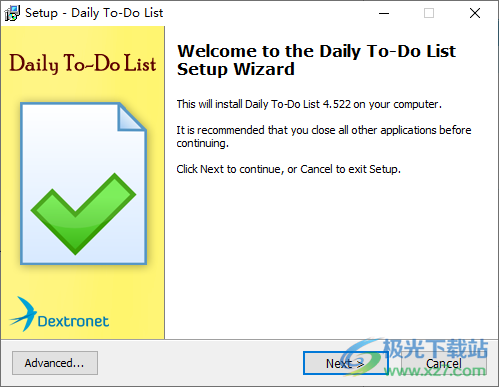
2、提示任务编辑功能,在软件输入任务的名字,设置优先级,设置类型
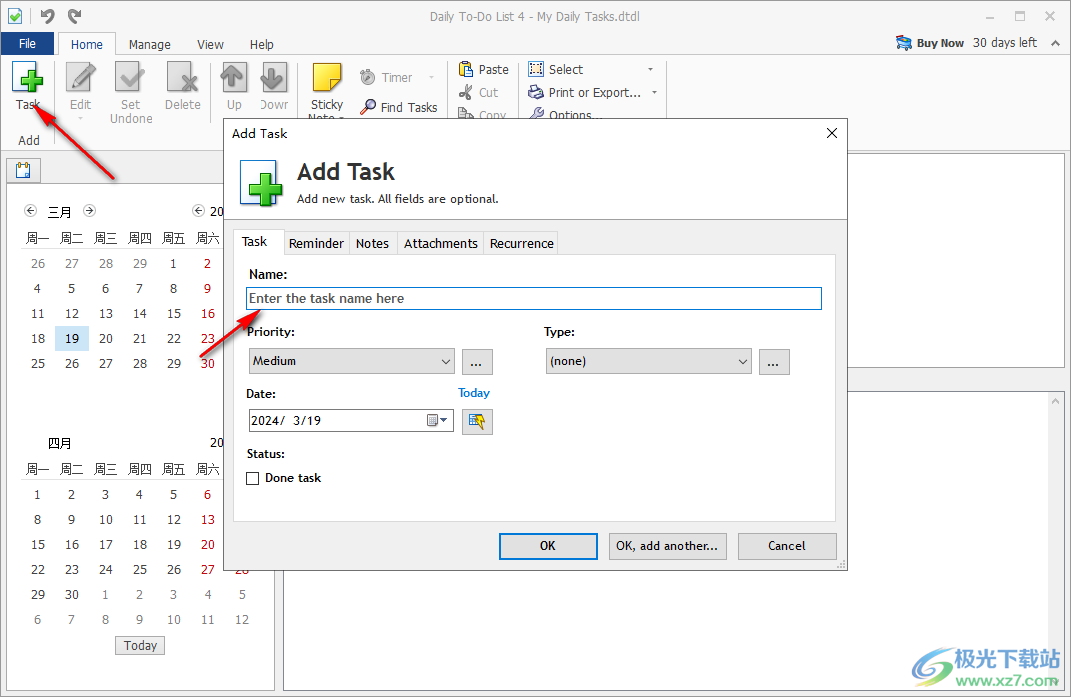
3、日期设置功能,可以设置今天的任务。可以设置明天的任务
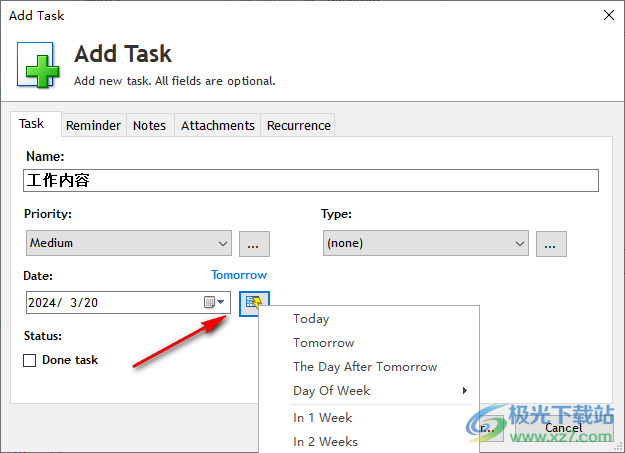
4、提醒设置界面,在这里设置一个时间,设置一个日期
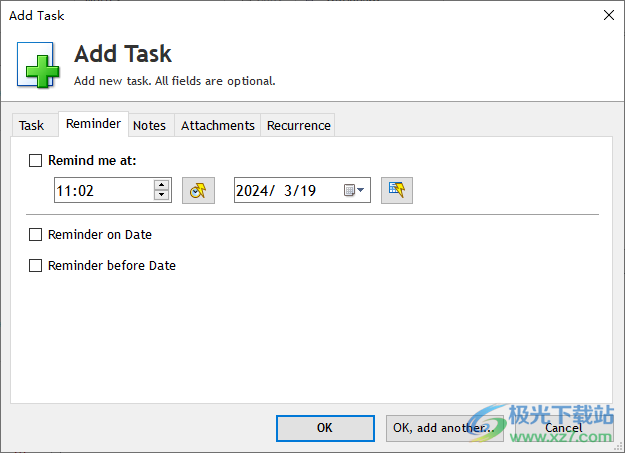
5、笔记内容输入界面,可以在这里添加任务详细的描述文字
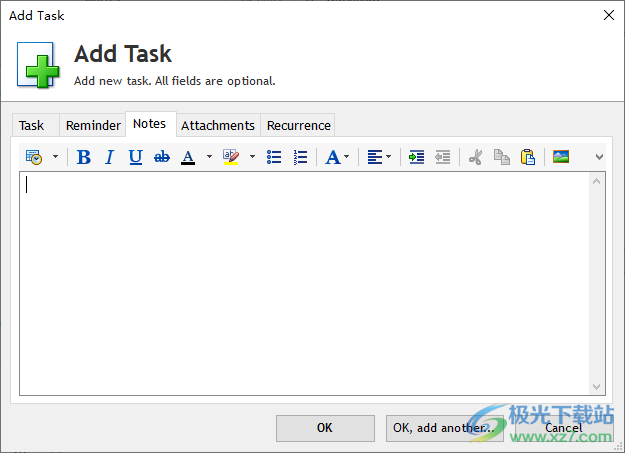
6、您可以在此处拖放文件和文件夹。您还可以从outlook、Mozilla Thunderbird和其他电子邮件程序拖放电子邮件
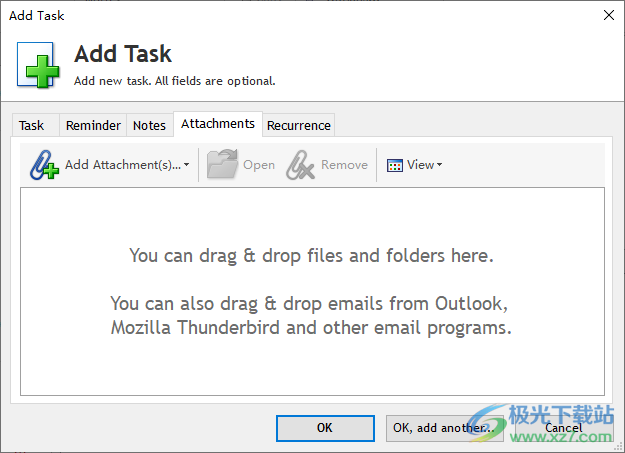
7、添加的任务都在软件界面显示,已经完成的任务可以勾选
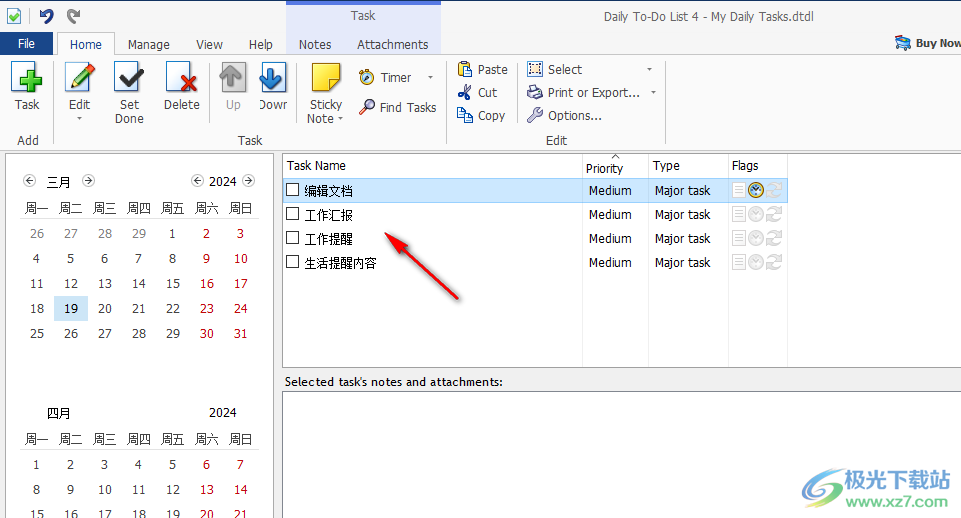
8、可以直接在软件左侧点击其他日期,点击添加按钮就可以为新的日期设置任务
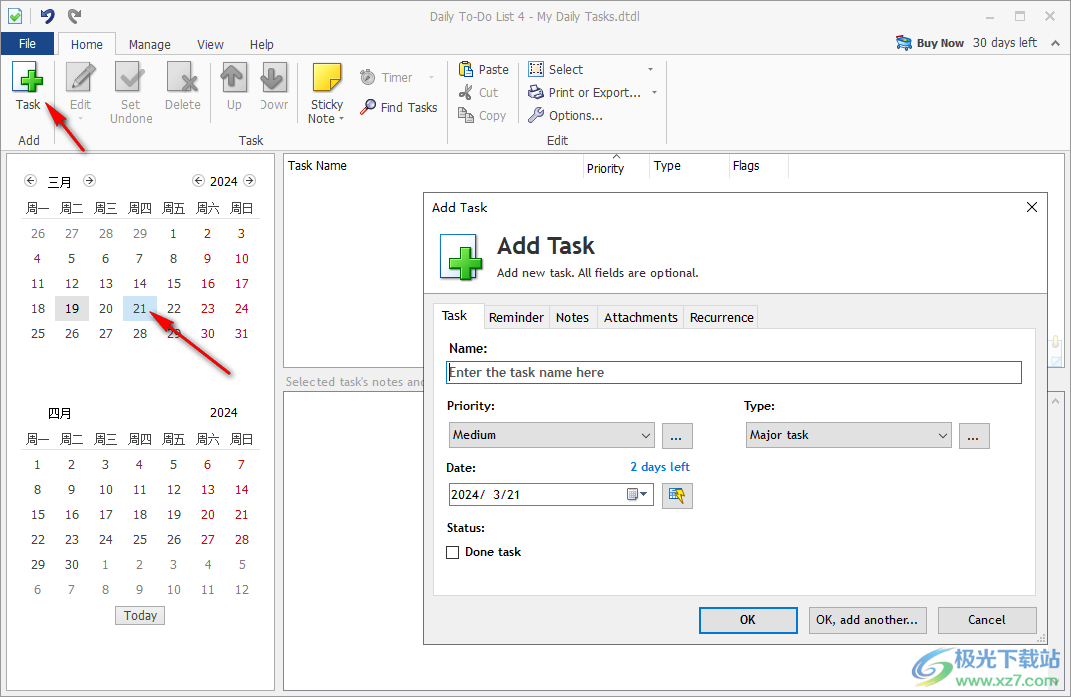
9、Windows启动
自动启动每日待办事项列表
默认数据库
我的日常任务.dtdl
数据库文件访问
锁定数据库文件以进行独占访问
软件更新
自动检查更新
隐藏到通知区域(系统托盘):
关闭时
最小化时
使用Escape键
在Windows启动时
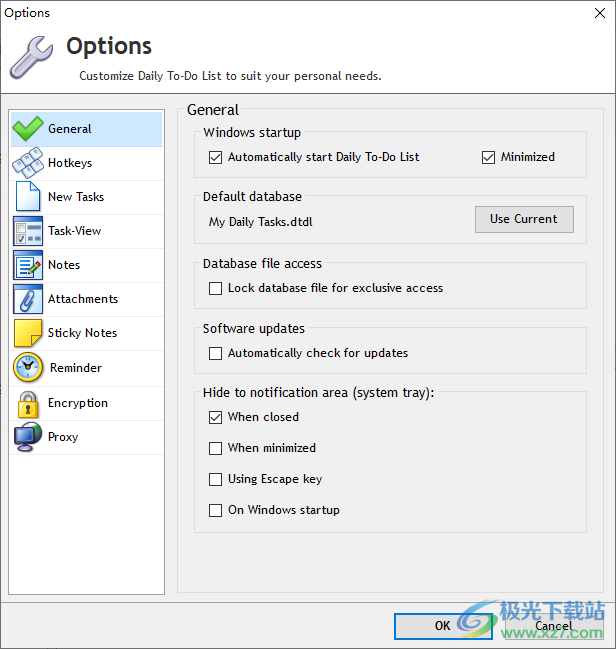
10、快捷键
全局系统范围热键
显示/隐藏“每日待办事项列表”热键:
Ctrl+Alt+S
“显示/隐藏便笺”热键:
Ctrl+Alt+N
“添加新任务”热键:
Ctrl+Alt+A.
“从任意位置的选定文本创建任务”热键:
Ctrl+Shift+A.
将使用全局热键添加的任务放置在何处?
使用与所有“新任务”相同的默认待办事项列表
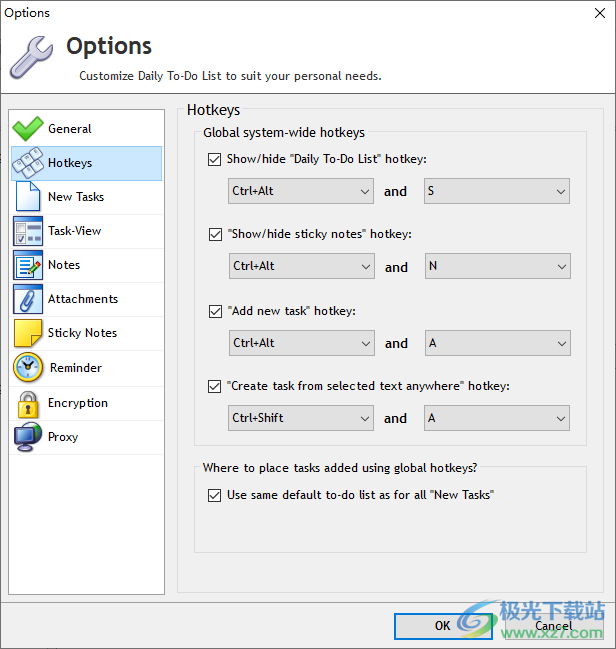
11、可以在这里设置任务字体,可以设置颜色
Behavior行为:
将已完成的任务移到底部
保持选中状态
单击内联编辑
继续执行任务
自动存档已完成的任务:
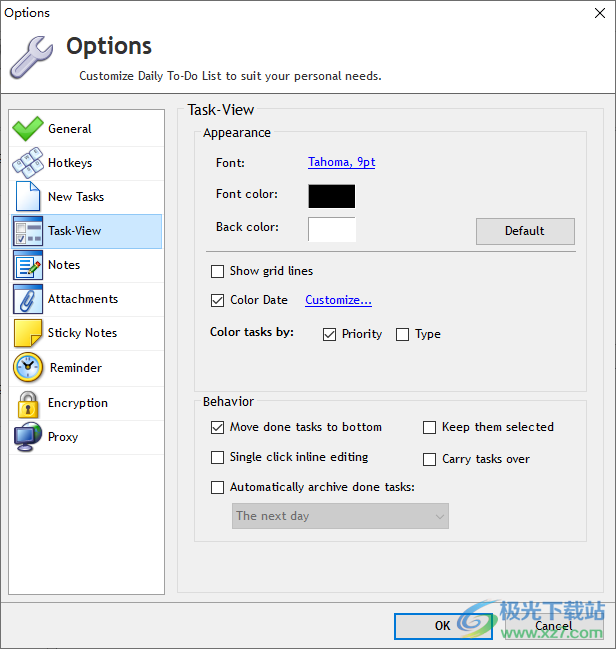
12、笔记设置
使用“Tab”键缩进文本
使用“Control+Tab”缩进文本
使用Ctrl+V粘贴纯文本
显示浮动小工具栏
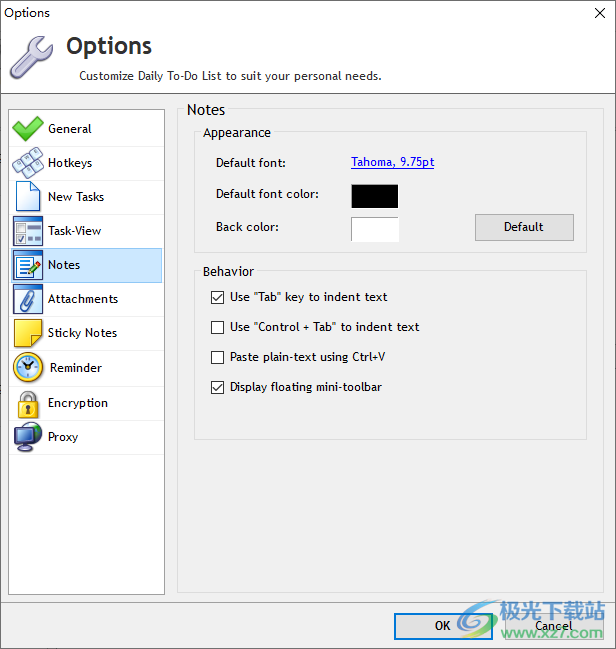
13、附件
外貌
字体:
宋体,9pt
字体颜色:
背面颜色:
行为
嵌入大文件时不显示警告
附加文件时(通过拖放或粘贴)
询问我是嵌入还是创建快捷方式
嵌入
添加为快捷方式
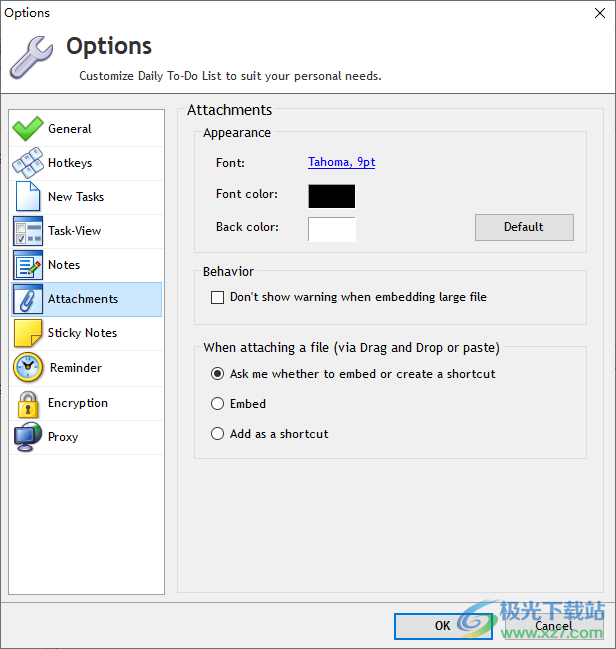
14、贴纸
新便笺的外观
颜色
透明度:10
显示任务备注
始终在顶部
将此外观应用于所有现有便笺
所有便笺的外观
根据任务优先级为所有便笺上色
行为
当我用便签将任务设置为已完成时:
关闭它的便签
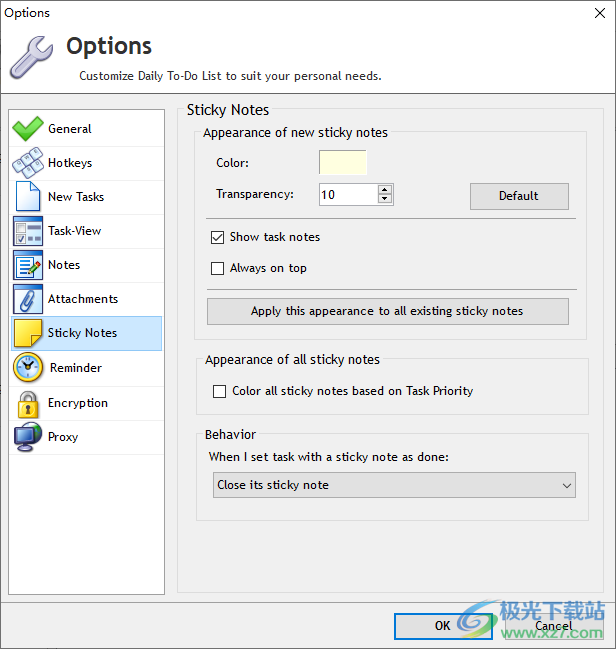
15、提醒
行为
提醒窗口始终位于顶部
闪烁提醒窗口
不显示已完成任务的提醒
默认情况下启用截止日期提醒
当我将具有活动提醒的任务设置为已完成时:
询问我是否禁用其提醒
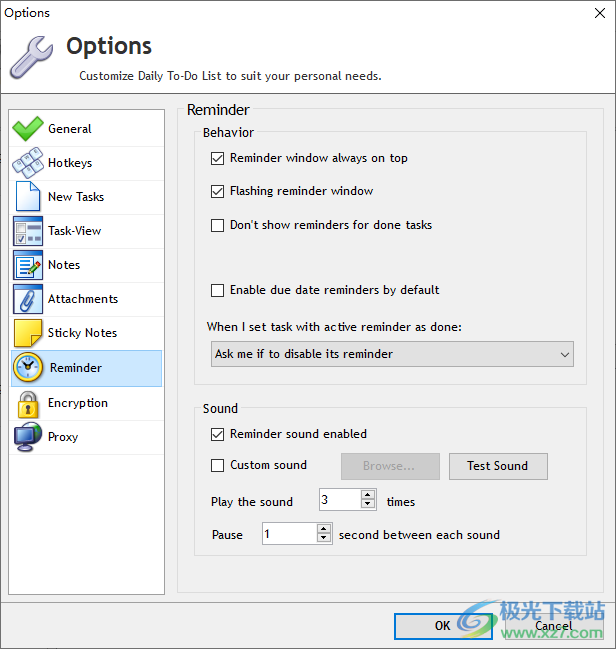
16、加密
加密允许您使用密码保护数据库。它提供了高级别的安全性。没有密码的人无法打开数据库。
警告:如果您忘记了密码,将无法检索!请把它写下来并安全存放。

下载地址
- Pc版
Daily To-Do List(日历待办事项列表) v4.522 官方版
本类排名
本类推荐
装机必备
换一批- 聊天
- qq电脑版
- 微信电脑版
- yy语音
- skype
- 视频
- 腾讯视频
- 爱奇艺
- 优酷视频
- 芒果tv
- 剪辑
- 爱剪辑
- 剪映
- 会声会影
- adobe premiere
- 音乐
- qq音乐
- 网易云音乐
- 酷狗音乐
- 酷我音乐
- 浏览器
- 360浏览器
- 谷歌浏览器
- 火狐浏览器
- ie浏览器
- 办公
- 钉钉
- 企业微信
- wps
- office
- 输入法
- 搜狗输入法
- qq输入法
- 五笔输入法
- 讯飞输入法
- 压缩
- 360压缩
- winrar
- winzip
- 7z解压软件
- 翻译
- 谷歌翻译
- 百度翻译
- 金山翻译
- 英译汉软件
- 杀毒
- 360杀毒
- 360安全卫士
- 火绒软件
- 腾讯电脑管家
- p图
- 美图秀秀
- photoshop
- 光影魔术手
- lightroom
- 编程
- python
- c语言软件
- java开发工具
- vc6.0
- 网盘
- 百度网盘
- 阿里云盘
- 115网盘
- 天翼云盘
- 下载
- 迅雷
- qq旋风
- 电驴
- utorrent
- 证券
- 华泰证券
- 广发证券
- 方正证券
- 西南证券
- 邮箱
- qq邮箱
- outlook
- 阿里邮箱
- icloud
- 驱动
- 驱动精灵
- 驱动人生
- 网卡驱动
- 打印机驱动
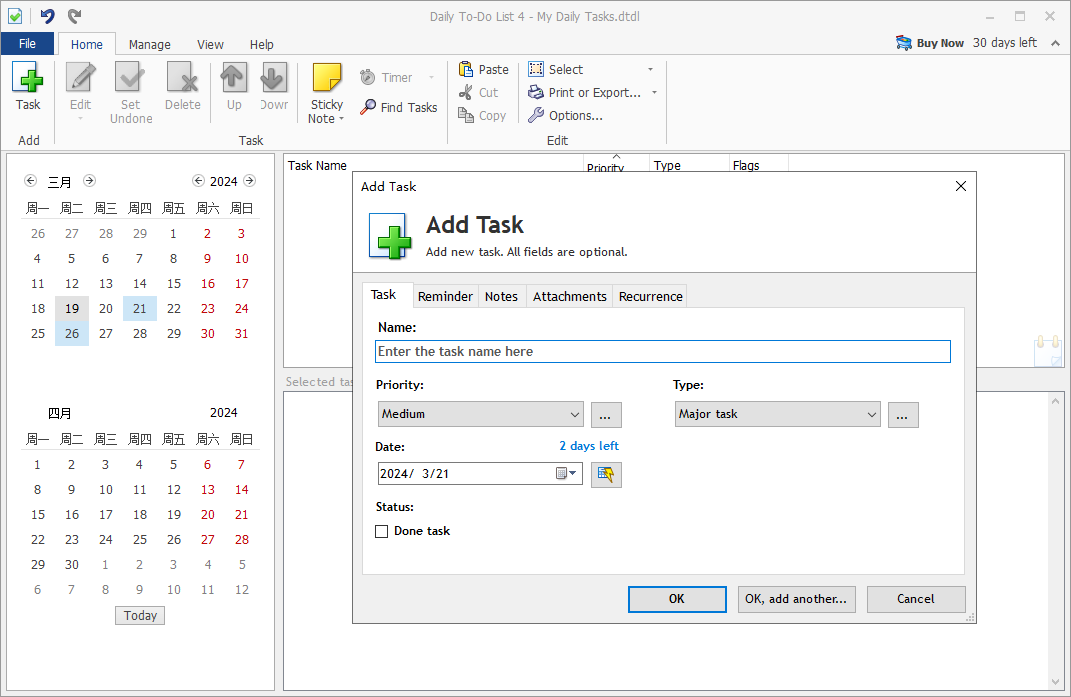






































网友评论